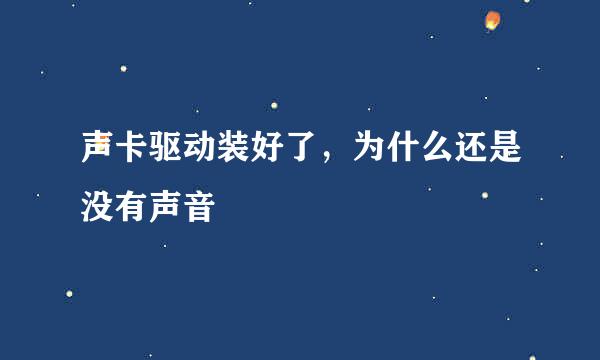艾肯ICON utrack声卡如何搭建德国SAM机架
的有关信息介绍如下:
前段时间有不少朋友问我关于机架搭建方面的知识,今天给大家写一篇经验来详细说下机架应该如何搭建,这里我们讲的是德国SAM机架,其它机架系统也是类似方法,留待以后分享,下面开始讲解
首先我们安装Samplitude 12,关于安装方法就不讲解了,很简单,并且网上也有很多前辈讲解安装方法的,相信大家都会安装,安装以后是如下界面,一篇空白,有木有,没错,安装好以后就是这样的。
然后我们要设置utrack的跳线,设置方法请看截图,注意的是:以下跳线设置方法的前提是要把短路环接上,短路环就是买声卡时送的一个U型铁环接到声卡后面的两个数字接口上。
然后我们进入声音输入跳线设置界面,如此设置
然后我们进入声音输入跳线设置界面,如此设置,OK到这里跳线设置就完成了。
然后我们要把SAM机架里面的ASIO设备设置为utrack的ASIO驱动,首先要新建一个项目,设置方法看截图。
然后我们进入程序首选项的音频设备菜单
弹出如下界面
然后在ASIO驱动里面选择utrack的驱动
当然,如果我们要用机架调试效果肯定需要载入VST插件,这里我们可以一并讲插件载入,看截图,然后点击确定即可。
下面我们进入机架里面进行效果调试,先要打开调音台,看截图
进入后我们在插件栏目里插入我们需要的插件即可
这里我们插入一个TC混响插件做为演示,到这里就表示我们的插件可以使用了
还有一点要说明下,在调音台上面我们可以给音轨命名,以后如果音轨很多的话,这样方便我们查看。双击框选的位置,看截图
我们还可以给这里更换颜色,右击框选部位,弹出如下菜单
我们点击框选处的白色按钮后弹出如下菜单,我们可以再里面随意更换轨道的颜色。
更换以后是这样的
下面还有一个最重要的设置,要将我们人声的轨道设置为单声道,讲放置伴奏的轨道设置为立体声,看截图,点击框选处的唱歌轨道会弹出下拉菜单,我们选择单声道输入,点击伴奏轨道的同样部位也会弹出菜单,我们选择立体声(一般默认都是立体声的,所以伴奏轨的声道模式一般不需要设置)
然后我们要为唱歌轨道和伴奏轨道分别分配独立的声音通道,这里很重要。看截图,一定要按照红线框选位置的通道进行设置,否则无法使用,切记,很重要。到这里我们就全部设置完成了,剩下的就是关于音效调节的问题了,同学们可以另外学习。